Flyer Komoot navigatie Fiets E-bike Handleiding
Flyer
Fiets E-bike
Komoot navigatie Fiets E-bike
Bekijk gratis de handleiding van Flyer Komoot navigatie Fiets E-bike (2 pagina’s), behorend tot de categorie Fiets E-bike. Deze gids werd als nuttig beoordeeld door 20 mensen en kreeg gemiddeld 3.7 sterren uit 10.5 reviews. Heb je een vraag over Flyer Komoot navigatie Fiets E-bike of wil je andere gebruikers van dit product iets vragen? Stel een vraag
Pagina 1/2
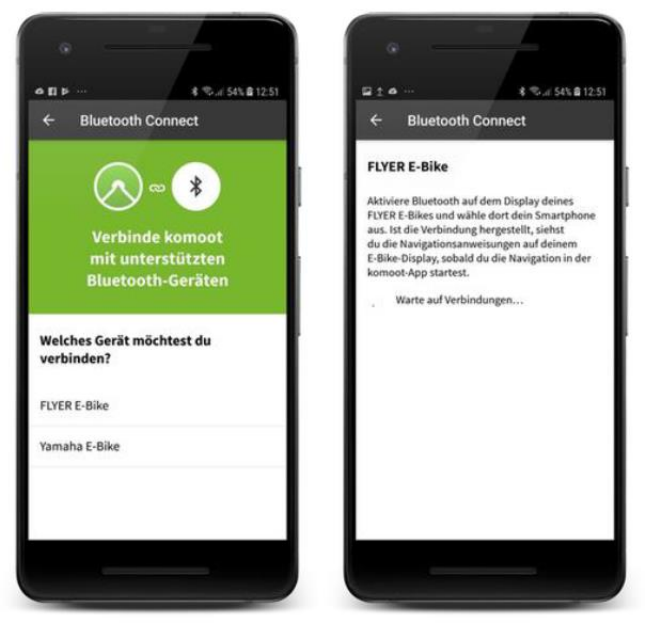
De benodigdheden voor het aansluiten van de smartphone op het D1-display om de Komoot-
navigatie te starten zijn als volgt:
1. de laatste versie van de Komoot App moet worden geïnstalleerd (in geval van twijfel,
verwijder de Komoot App, download en installeer hem opnieuw).
2. Controleer of de energiebesparingsfunctie en de slaapstand zijn uitgeschakeld, zodat de
Bluetooth- en locatiefuncties niet worden beperkt.
Voer nu de aansluitingsprocedure uit volgens de instructies van Komoot:
De FLYER e-bike verbinden met de Android App
1. Ga naar uw profiel in de komoot App
2. Tik op het tandwielicoon
3. Tik op "Bluetooth Connect"
4. Ga nu naar de instellingen op uw FLYER. Selecteer "Koppel met Komoot" om de verbinding
tot stand te brengen.
5. Voor een succesvolle verbinding is het noodzakelijk dat de Komoot app op uw smartphone
open is en de verbinding wordt geactiveerd. Om dit te doen, tikt u onder "Welk apparaat wilt
u aansluiten?" op "FLYER e-bike"
6. Op het display wordt nu door een spinner aangegeven dat hij op zoek is naar apparaten.
7. Als er geen apparaten zijn gevonden, kan het zoeken worden gestart door opnieuw "Koppel
met Komoot" te selecteren. Als dit ook niet lukt, start dan een navigatie in de komoot app en
wacht een paar minuten.
Gedetailleerde instructies voor het aansluiten van uw FLYER e-bike vindt u hier. Let op: In de FLYER-
handleiding staat BLE Connect in plaats van Bluetooth Connect. Dit is dezelfde sectie in de app, wij
hebben net de naam veranderd.

De FLYER e-bike verbinden met de iOS App
1. Ga naar uw profiel in de Komoot app
2. Tik op het versnellingspictogram
3. Tik op "Bluetooth Connect"
4. Tik op de schuifregelaar bij "Activeer verbinding en stuur navigatie-instructies"
5. Ga nu naar de instellingen op uw FLYER. Selecteer "Koppel met Komoot" om de verbinding
tot stand te brengen.
6. Voor een succesvolle verbinding is het noodzakelijk dat de Komoot Connect App op de
smartphone wordt geopend en de verbinding wordt geactiveerd. Hiervoor moet de
schuifregelaar bij "Verbinding activeren en navigatie-instructies verzenden" naar rechts
worden verplaatst. Gelieve dit pas te doen nadat u de koppeling op uw FLYER al hebt gestart.
7. Het display van de Connect App toont nu door een spinner dat hij naar apparaten zoekt.
8. Als er geen apparaten zijn gevonden, kan het zoeken worden gestart door opnieuw
"Koppelen met Komoot" te selecteren. Als dit ook niet lukt, start dan een navigatie in de
Komoot App en wacht een paar minuten.
Mijn FLYER sluit niet aan op Komoot
Als uw FLYER e-bike niet op Komoot aansluit, controleer dan het volgende;
- Herstart uw toestel, dit zal ook het Bluetooth-systeem herstarten. Het is mogelijk dat dit op
de achtergrond op Android zal crashen. Door het apparaat opnieuw op te starten wordt dit
probleem opgelost.
- Verbreek de Bluetooth-verbindingen van alle apparaten die momenteel via Bluetooth met
uw telefoon zijn verbonden; deze kunnen de verbinding verstoren.
- Verwijder alle Bluetooth-apparaten die met uw telefoon zijn gekoppeld en die u niet kent of
gebruikt. Dit gaat als volgt (Android): Instellingen > Verbindingen > Bluetooth > Gekoppelde
apparaten. Druk op het tandwiel ernaast en dan op "unpair".
- Probeer opnieuw uw FLYER e-bike op Komoot aan te sluiten. Zoals hierboven beschreven: Als
er geen apparaten zijn gevonden, kan het zoeken worden gestart door opnieuw "Koppel met
Komoot" te selecteren. Als dit ook mislukt, start dan een navigatie in de Komoot app en
wacht een paar minuten.
Als na deze procedure de verbinding nog steeds niet werkt, is het de vraag of het display al andere
smartphones of apparaten heeft herkend of nog steeds herkent.
Wat de functionaliteit betreft, bieden wij de interface om het display aan te sluiten op de
smartphone. Komoot werkt dagelijks aan het optimaliseren van de verbinding en het compatibel
maken van alle smartphones, maar we kunnen niet garanderen dat elke smartphone kan worden
aangesloten.
Bij de meeste Huawei en een klein deel van de andere Android-telefoons werkt het nog niet (er is
hier geen actuele lijst welke smartphones echt werken), Komoot verbetert het voortdurend, maar
helaas hebben we hier geen invloed op.
Zie ook de volgende links, die kunnen worden geraadpleegd.
https://support.komoot.com/hc/de/articles/360022834212-Flyer-Bike-Verbindung-mit-komoot
https://www.youtube.com/watch?v=876MEN8Glpk&list=PLkYD4EUlrqfIun5A9iQ1cbiWIMye1BJrc&in
dex=4&t=0s
Product specificaties
| Merk: | Flyer |
| Categorie: | Fiets E-bike |
| Model: | Komoot navigatie Fiets E-bike |
Heb je hulp nodig?
Als je hulp nodig hebt met Flyer Komoot navigatie Fiets E-bike stel dan hieronder een vraag en andere gebruikers zullen je antwoorden
Handleiding Fiets E-bike Flyer

19 December 2023

19 December 2023

12 November 2022

12 November 2022

12 November 2022

12 November 2022

12 November 2022

12 November 2022

12 November 2022

12 November 2022
Handleiding Fiets E-bike
- Quickie
- Mifa
- Victesse
- Ridley
- Reevo
- Grandeur
- NuVinci
- Enviolo
- Brinckers
- LLobe
- TechniBike
- Fuji
- Cube
- Thorbike
- Tenways
Nieuwste handleidingen voor Fiets E-bike

14 April 2025

22 Februari 2025

20 Februari 2025

26 Februari 2025

19 Februari 2025

26 Februari 2025

22 Februari 2025

31 Januari 2025

22 Februari 2025

18 Februari 2025